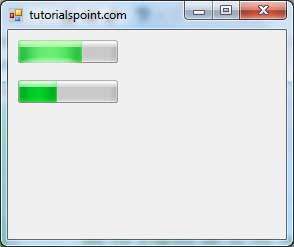- VB.Net 基础教程
- VB.Net - 首页
- VB.Net - 概述
- VB.Net - 环境设置
- VB.Net - 程序结构
- VB.Net - 基本语法
- VB.Net - 数据类型
- VB.Net - 变量
- VB.Net - 常量
- VB.Net - 修饰符
- VB.Net - 语句
- VB.Net - 指令
- VB.Net - 运算符
- VB.Net - 决策制定
- VB.Net - 循环
- VB.Net - 字符串
- VB.Net - 日期和时间
- VB.Net - 数组
- VB.Net - 集合
- VB.Net - 函数
- VB.Net - 子程序
- VB.Net - 类和对象
- VB.Net - 异常处理
- VB.Net - 文件处理
- VB.Net - 基本控件
- VB.Net - 对话框
- VB.Net - 高级窗体
- VB.Net - 事件处理
- VB.Net 高级教程
- VB.Net - 正则表达式
- VB.Net - 数据库访问
- VB.Net - Excel 表格
- VB.Net - 发送电子邮件
- VB.Net - XML 处理
- VB.Net - Web 编程
- VB.Net 有用资源
- VB.Net - 快速指南
- VB.Net - 有用资源
- VB.Net - 讨论
VB.Net - 进度条控件
它表示一个 Windows 进度条控件。它用于向用户提供有关某些任务状态的视觉反馈。它显示一个从左到右填充的条形,随着操作的进行而逐渐填充。
让我们从工具箱中点击一个 ProgressBar 控件,并将其放置在窗体上。
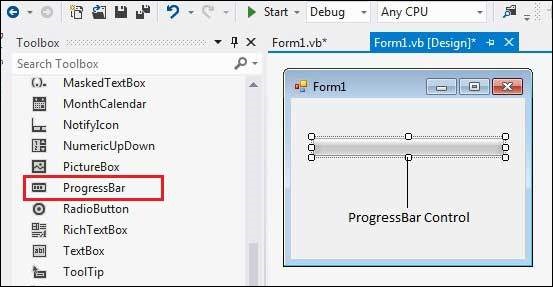
进度条的主要属性是Value、Maximum 和 Minimum。Minimum 和 Maximum 属性用于设置进度条可以显示的最小值和最大值。Value 属性指定进度条的当前位置。
ProgressBar 控件通常用于应用程序执行诸如复制文件或打印文档等任务时。对于用户而言,如果没有任何视觉提示,应用程序可能看起来没有响应。在这种情况下,使用 ProgressBar 允许程序员提供进度的视觉状态。
ProgressBar 控件的属性
以下是 ProgressBar 控件的一些常用属性:
| 序号 | 属性及描述 |
|---|---|
| 1 | AllowDrop 重写 Control.AllowDrop。 |
| 2 | BackgroundImage 获取或设置 ProgressBar 控件的背景图像。 |
| 3 | BackgroundImageLayout 获取或设置进度条背景图像的布局。 |
| 4 | CausesValidation 获取或设置一个值,该值指示控件在获得焦点时是否会导致对任何需要验证的控件执行验证。 |
| 5 | Font 获取或设置 ProgressBar 中文本的字体。 |
| 6 | ImeMode 获取或设置 ProgressBar 的输入法编辑器 (IME)。 |
| 7 | ImeModeBase 获取或设置控件的 IME 模式。 |
| 8 | MarqueeAnimationSpeed 获取或设置进度块在进度条上滚动所花费的时间段(以毫秒为单位)。 |
| 9 | Maximum 获取或设置控件范围的最大值。 |
| 10 | Minimum 获取或设置控件范围的最小值。 |
| 11 | Padding 获取或设置 ProgressBar 控件边缘与其内容之间的间距。 |
| 12 | RightToLeftLayout 获取或设置一个值,该值指示 ProgressBar 及其包含的任何文本是否从右到左显示。 |
| 13 | Step 获取或设置调用 PerformStep 方法时增加进度条当前位置的量。 |
| 14 | Style 获取或设置在进度条上指示进度的样式。 |
| 15 | Value 获取或设置进度条的当前位置。 |
ProgressBar 控件的方法
以下是 ProgressBar 控件的一些常用方法:
| 序号 | 方法名称及描述 |
|---|---|
| 1 |
Increment 将 ProgressBar 控件的当前位置增加指定量。 |
| 2 |
PerformStep 将值增加指定的步长。 |
| 3 |
ResetText 将 Text 属性重置为其默认值。 |
| 4 |
ToString 返回表示进度条控件的字符串。 |
ProgressBar 控件的事件
以下是 ProgressBar 控件的一些常用事件:
| 序号 | 事件及描述 |
|---|---|
| 1 | BackgroundImageChanged 当 BackgroundImage 属性的值更改时发生。 |
| 2 | BackgroundImageLayoutChanged 当 BackgroundImageLayout 属性的值更改时发生。 |
| 3 | CausesValidationChanged 当 CausesValidation 属性的值更改时发生。 |
| 4 | Click 当控件被点击时发生。 |
| 5 | DoubleClick 当用户双击控件时发生。 |
| 6 | Enter 当焦点进入控件时发生。 |
| 7 | FontChanged 当 Font 属性的值更改时发生。 |
| 8 | ImeModeChanged 当 ImeMode 属性的值更改时发生。 |
| 9 | KeyDown 当用户在控件具有焦点时按下键时发生。 |
| 10 | KeyPress 当用户在控件具有焦点时按下键时发生。 |
| 11 | KeyUp 当用户在控件具有焦点时释放键时发生。 |
| 12 | Leave 当焦点离开 ProgressBar 控件时发生。 |
| 13 | MouseClick 当控件被鼠标点击时发生。 |
| 14 | MouseDoubleClick 当用户双击控件时发生。 |
| 15 | PaddingChanged 当 Padding 属性的值更改时发生。 |
| 16 | Paint 当 ProgressBar 被绘制时发生。 |
| 17 | RightToLeftLayoutChanged 当 RightToLeftLayout 属性更改时发生。 |
| 18 | TabStopChanged 当 TabStop 属性更改时发生。 |
| 19 | TextChanged 当 Text 属性更改时发生。 |
示例
在这个示例中,让我们在运行时创建一个进度条。让我们双击窗体,并将以下代码放入打开的窗口中。
Public Class Form1
Private Sub Form1_Load(sender As Object, e As EventArgs) _
Handles MyBase.Load
'create two progress bars
Dim ProgressBar1 As ProgressBar
Dim ProgressBar2 As ProgressBar
ProgressBar1 = New ProgressBar()
ProgressBar2 = New ProgressBar()
'set position
ProgressBar1.Location = New Point(10, 10)
ProgressBar2.Location = New Point(10, 50)
'set values
ProgressBar1.Minimum = 0
ProgressBar1.Maximum = 200
ProgressBar1.Value = 130
ProgressBar2.Minimum = 0
ProgressBar2.Maximum = 100
ProgressBar2.Value = 40
'add the progress bar to the form
Me.Controls.Add(ProgressBar1)
Me.Controls.Add(ProgressBar2)
' Set the caption bar text of the form.
Me.Text = "tutorialspoint.com"
End Sub
End Class
当上述代码执行并使用 Microsoft Visual Studio 工具栏中可用的启动按钮运行时,它将显示以下窗口: